Come individuare malware come Fakecalls Trojan
TrojanConosciuto anche come: Fakecalls malware Android
Ottieni una scansione gratuita e controlla se il tuo computer è infetto.
RIMUOVILO SUBITOPer utilizzare tutte le funzionalità, è necessario acquistare una licenza per Combo Cleaner. Hai a disposizione 7 giorni di prova gratuita. Combo Cleaner è di proprietà ed è gestito da RCS LT, società madre di PCRisk.
Che tipo di malware è Fakecalls?
Fakecalls è il nome di un Trojan che prende di mira gli utenti Android. Questo malware imita le chiamate che possono arrivare da una banca (assistenza clienti). Fakecalls è mascherato da applicazione bancaria (almeno due app bancarie chiamate Kookbik Bank e KakaoBank). I criminali informatici possono utilizzare Fakecalls Trojan per estrarre informazioni sensibili.
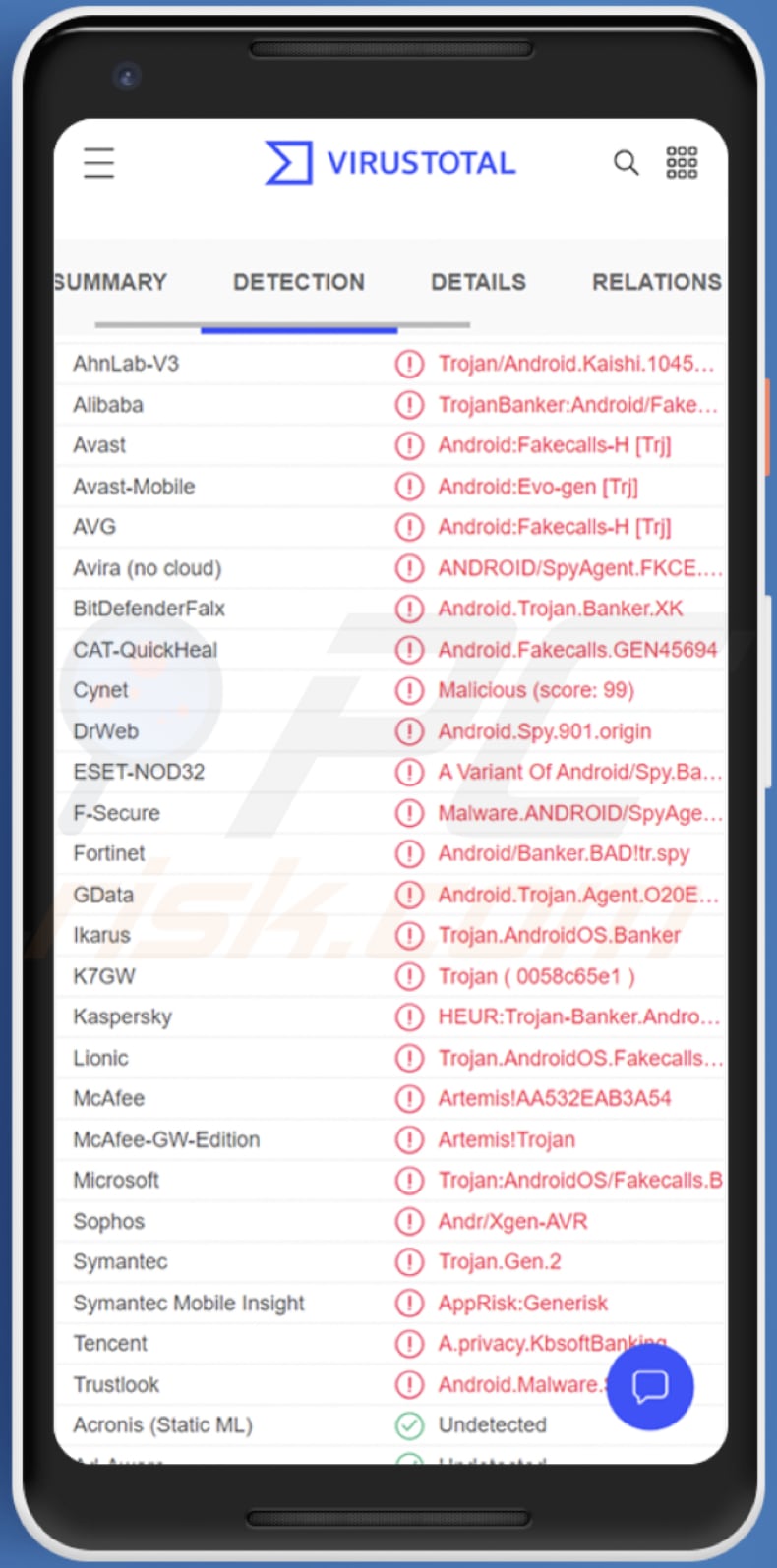
l malware Fakecallsin dettaglio
Abbiamo scoperto che Fakecalls è camuffato da app per dispositivi mobili di almeno due famose banche coreane. Una volta scaricato e installato, chiede alle vittime il permesso di accedere a contatti, microfono e videocamera, geolocalizzazione e altro. Questo Trojan può imitare le conversazioni con l'assistenza clienti quando le vittime chiamano una banca.
Più precisamente, Fakecalls può visualizzare una schermata di chiamata falsa (con un numero legittimo su di essa) e collegare le vittime con i criminali informatici dietro questo Trojan. È importante ricordare che l'unica interfaccia che Fakecalls può imitare al momento è quella coreana (non può visualizzare una schermata di chiamata in altre lingue).
Le fakecall possono riprodurre audio preregistrato durante la conversazione per renderla più realistica. Inoltre, questo malware può falsificare le chiamate in arrivo: consente ai criminali informatici di nascondere il proprio numero e sostituirlo con quello di proprietà di una banca legittima o di qualsiasi altro numero.
| Nome | Fakecalls malware Android |
| Tipo di minaccia | Malware Android, applicazione dannosa, applicazione indesiderata. |
| Nomi rilevati | Avast (Android:Fakecalls-H [Trj]), BitDefenderFalx (Android.Trojan.Banker.XK), ESET-NOD32 (Una variante di Android/Spy.Banker.BAD), Kaspersky (HEUR:Trojan-Banker.AndroidOS.Fakecalls .h), Elenco completo (VirusTotal) |
| Sintomi | Il dispositivo è lento, le impostazioni di sistema vengono modificate senza il permesso dell'utente, vengono visualizzate applicazioni discutibili, i dati e l'utilizzo della batteria sono aumentati in modo significativo |
| Metoi distributivi | Applicazioni bancarie false (ad es. Kookbik Bank, KakaoBank) |
| Danni | Informazioni personali rubate (messaggi privati, accessi/password, ecc.), prestazioni del dispositivo ridotte, batteria scarica rapidamente, velocità Internet ridotta, perdite monetarie, identità rubata. |
| Rimozione del Malware (Android) | Per eliminare le infezioni da malware, i nostri ricercatori di sicurezza consigliano di scansionare il tuo dispositivo Android con un software anti-malware legittimo. Consigliamo Avast, Bitdefender, ESET o Malwarebytes. |
Maggiori informazioni sul Trojan Fakecalls
Le fakecall possono attivare il microfono e inviare l'audio registrato a un server controllato dagli aggressori. Inoltre, può trasmettere sia audio che video dal dispositivo Android infetto, eliminare le chiamate in arrivo ed eliminarle dalla cronologia (per bloccare e nascondere le chiamate reali).
Inoltre, pur disponendo delle autorizzazioni menzionate nel secondo paragrafo, questo malware consente agli attori delle minacce di inviare elenchi di contatti e file dal dispositivo al proprio server. Può anche accedere alla cronologia delle chiamate e dei messaggi di testo.
Altri esempi di malware per Android sono SMSSpy, Octo, Escobar.
In che modo Fakecalls si è infiltrato nel mio dispositivo?
Fakecalls imita le applicazioni mobili Kookbik Bank e KakaoBank (potrebbero esserci più app imitate). È probabile che i criminali informatici li distribuiscano utilizzando siti Web ingannevoli, mercati di terze parti o addirittura li carichino su Google Play.
I siti Web o i mercati utilizzati per distribuire app false/dannose possono essere promossi tramite messaggi di testo, annunci loschi, altre pagine non affidabili e in modi simili.
Come evitare l'installazione di malware?
Scarica applicazioni da piattaforme legittime e pagine ufficiali. Leggi le recensioni prima di scaricare le applicazioni. Non fidarti delle app promosse su siti Web loschi o degli annunci che compaiono su pagine di questo tipo. Non concedere autorizzazioni per applicazioni discutibili.
Non aprire collegamenti o file in e-mail irrilevanti inviate da indirizzi e-mail sospetti. Ricorda che i criminali informatici mascherano le loro e-mail sono lettere ufficiali di aziende legittime. Proteggi il tuo dispositivo con un affidabile software antivirus. Mantieni aggiornato il software installato.
Screenshot del Trojan Fakecalls camuffato da app legittime (Kookbik Bank a sinistra, KakaoBank a destra):
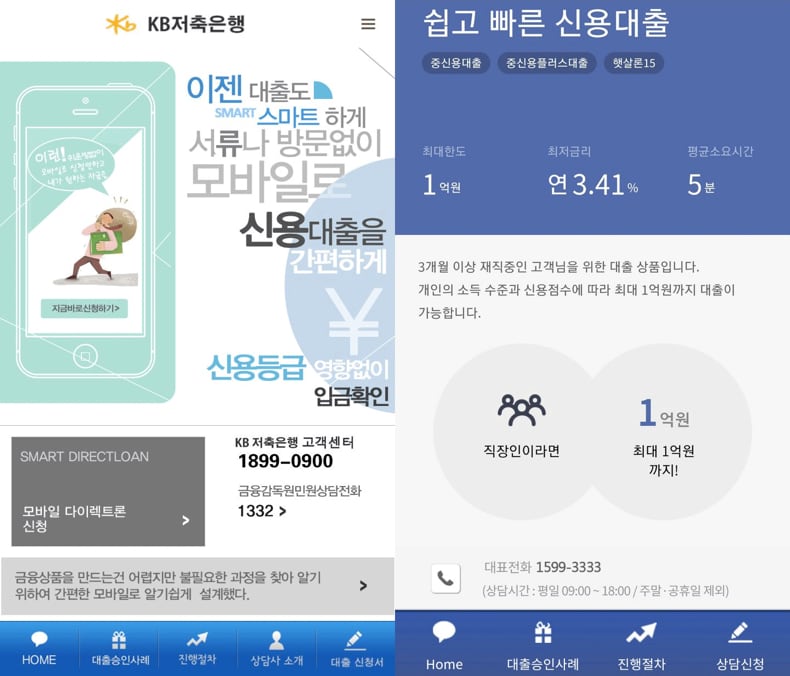
Screenshot di Fakecalls che imita una schermata di chiamata (interfaccia coreana):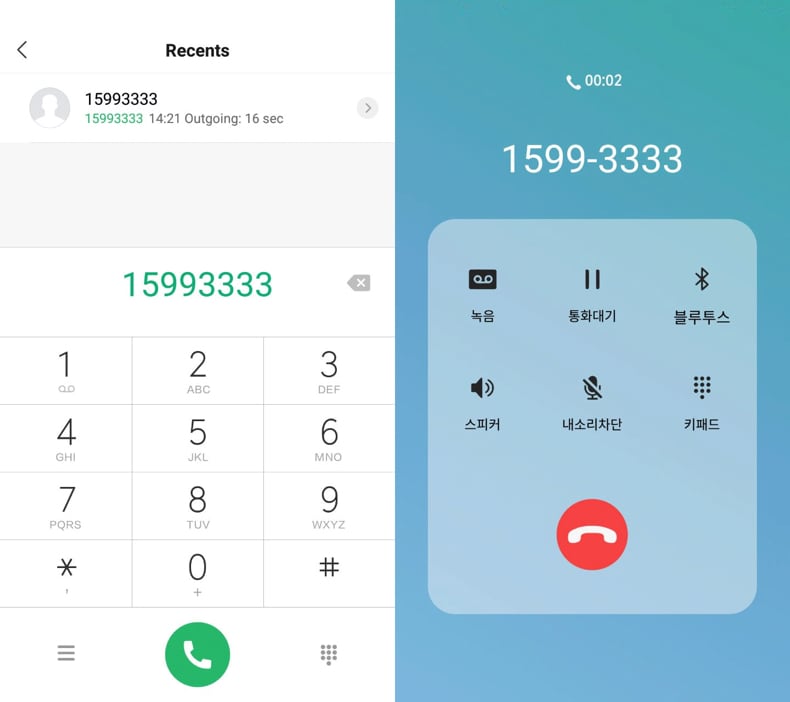
Menu:
- Introduzione
- Come eliminare la cronologia di navigazione dal browser Web Chrome?
- Come disabilitare le notifiche del browser nel browser Web Chrome?
- Come ripristinare il browser Web Chrome?
- Come eliminare la cronologia di navigazione dal browser Web Firefox?
- Come disabilitare le notifiche del browser nel browser Web Firefox?
- Come resettare il browser web Firefox?
- Come disinstallare applicazioni potenzialmente indesiderate e/o dannose?
- Come avviare il dispositivo Android in "Modalità provvisoria"?
- Come controllare l'utilizzo della batteria di varie applicazioni?
- Come controllare l'utilizzo dei dati di varie applicazioni?
- Come installare gli ultimi aggiornamenti software?
- Come ripristinare il sistema allo stato predefinito?
- Come disabilitare le applicazioni con privilegi di amministratore?
Elimina la cronologia di navigazione dal browser web Chrome:

Tocca il pulsante "Menu" (tre punti nell'angolo in alto a destra dello schermo) e seleziona "Cronologia" nel menu a discesa aperto.

Tocca "Cancella dati di navigazione", seleziona la scheda "AVANZATO", scegli l'intervallo di tempo e i tipi di dati che desideri eliminare e tocca "Cancella dati".
Disabilita le notifiche del browser nel browser web Chrome:

Tocca il pulsante "Menu" (tre punti nell'angolo in alto a destra dello schermo) e seleziona "Impostazioni" nel menu a discesa aperto.

Scorri verso il basso fino a visualizzare l'opzione "Impostazioni sito" e toccala. Scorri verso il basso fino a visualizzare l'opzione "Notifiche" e toccala.

Trova i siti Web che forniscono notifiche del browser, toccali e fai clic su "Cancella e ripristina". Ciò rimuoverà le autorizzazioni concesse a questi siti Web per fornire notifiche, tuttavia, se visiti di nuovo lo stesso sito, potrebbe richiedere nuovamente l'autorizzazione.
Puoi scegliere se concedere o meno questi permessi (se scegli di rifiutare, il sito andrà nella sezione "Bloccato" e non chiederà più il permesso).
Ripristina il browser web Chrome:

Vai su "Impostazioni", scorri verso il basso fino a visualizzare "App" e toccalo.

Scorri verso il basso fino a trovare l'applicazione "Chrome", selezionala e tocca l'opzione "Archiviazione".

Tocca "GESTISCI MEMORIZZAZIONE", quindi "CANCELLA TUTTI I DATI" e conferma l'azione toccando "OK". Tieni presente che il ripristino del browser eliminerà tutti i dati memorizzati all'interno. Pertanto, tutti gli accessi/password salvati, la cronologia di navigazione, le impostazioni non predefinite e altri dati verranno eliminati. Dovrai anche accedere nuovamente a tutti i siti web.
Elimina la cronologia di navigazione dal browser web Firefox:

Tocca il pulsante "Menu" (tre punti nell'angolo in alto a destra dello schermo) e seleziona "Cronologia" nel menu a discesa aperto.

Scorri verso il basso fino a visualizzare "Cancella dati privati" e toccalo. Seleziona i tipi di dati che desideri rimuovere e tocca "CANCELLA DATI".
Disabilita le notifiche del browser nel browser web Firefox:

Visita il sito Web che fornisce le notifiche del browser, tocca l'icona visualizzata a sinistra della barra degli URL (l'icona non sarà necessariamente un "Blocco") e seleziona "Modifica impostazioni sito".

Nel pop-up aperto, attiva l'opzione "Notifiche" e tocca "CANCELLA".
Ripristina il browser web Firefox:

Vai su "Impostazioni", scorri verso il basso fino a visualizzare "App" e toccalo.

Scorri verso il basso fino a trovare l'applicazione "Firefox", selezionala e tocca l'opzione "Archiviazione".

Tocca "CANCELLA DATI" e conferma l'azione toccando "ELIMINA". Tieni presente che il ripristino del browser eliminerà tutti i dati memorizzati all'interno. Pertanto, tutti gli accessi/password salvati, la cronologia di navigazione, le impostazioni non predefinite e altri dati verranno eliminati. Dovrai anche accedere nuovamente a tutti i siti web.
Disinstalla applicazioni potenzialmente indesiderate e/o dannose:

Vai su "Impostazioni", scorri verso il basso fino a visualizzare "App" e toccalo.

Scorri verso il basso finché non vedi un'applicazione potenzialmente indesiderata e/o dannosa, selezionala e tocca "Disinstalla". Se, per qualche motivo, non riesci a rimuovere l'app selezionata (ad esempio, ti viene richiesto con un messaggio di errore), dovresti provare a utilizzare la "Modalità provvisoria".
Avvia il dispositivo Android in "Modalità provvisoria":
La "Modalità provvisoria" nel sistema operativo Android disabilita temporaneamente l'esecuzione di tutte le applicazioni di terze parti. L'utilizzo di questa modalità è un buon modo per diagnosticare e risolvere vari problemi (ad esempio, rimuovere le applicazioni dannose che ti impediscono di farlo quando il dispositivo è in esecuzione "normalmente").

Premi il pulsante "Power" e tienilo premuto finché non vedi la schermata "Spegni". Tocca l'icona "Spegni" e tienila premuta. Dopo pochi secondi apparirà l'opzione "Modalità provvisoria" e potrai eseguirla riavviando il dispositivo.
Controllare l'utilizzo della batteria di varie applicazioni:

Vai su "Impostazioni", scorri verso il basso fino a visualizzare "Manutenzione dispositivo" e toccalo.

Tocca "Batteria" e controlla l'utilizzo di ciascuna applicazione. Le applicazioni legittime/autentiche sono progettate per utilizzare la minor quantità di energia possibile per fornire la migliore esperienza utente e risparmiare energia. Pertanto, un utilizzo elevato della batteria potrebbe indicare che l'applicazione è dannosa.
Controlla l'utilizzo dei dati di varie applicazioni:

Vai su "Impostazioni", scorri verso il basso fino a visualizzare "Connessioni" e toccalo.

Scorri verso il basso fino a visualizzare "Utilizzo dati" e seleziona questa opzione. Come per la batteria, le applicazioni legittime/autentiche sono progettate per ridurre il più possibile l'utilizzo dei dati. Pertanto, un utilizzo significativo dei dati potrebbe indicare la presenza di un'applicazione dannosa.
Tieni presente che alcune applicazioni dannose potrebbero essere progettate per funzionare solo quando il dispositivo è connesso a una rete wireless. Per questo motivo, dovresti controllare l'utilizzo dei dati sia mobile che Wi-Fi.

Se trovi un'applicazione che utilizza dati significativi anche se non la usi mai, ti consigliamo vivamente di disinstallarla immediatamente.
Installa gli ultimi aggiornamenti software:
Mantenere aggiornato il software è una buona pratica per la sicurezza del dispositivo. I produttori di dispositivi rilasciano continuamente varie patch di sicurezza e aggiornamenti Android per correggere errori e bug, che possono essere abusati dai criminali informatici. Un sistema obsoleto è molto più vulnerabile, quindi dovresti sempre assicurarti che il software del tuo dispositivo sia aggiornato.

Vai su "Impostazioni", scorri verso il basso fino a visualizzare "Aggiornamento software" e toccalo.

Tocca "Scarica aggiornamenti manualmente" e controlla se sono disponibili aggiornamenti. In tal caso, installarli immediatamente. Ti consigliamo inoltre di abilitare l'opzione "Scarica aggiornamenti automaticamente": questo consentirà al sistema di avvisarti quando viene rilasciato un aggiornamento e/o di installarlo automaticamente.
Ripristina il sistema al suo stato predefinito:
L'esecuzione di un "Ripristino delle impostazioni di fabbrica" è un buon modo per rimuovere tutte le applicazioni indesiderate, ripristinare le impostazioni di sistema ai valori predefiniti e pulire il dispositivo in generale. Tieni inoltre presente che verranno eliminati tutti i dati all'interno del dispositivo, inclusi foto, file video/audio, numeri di telefono (memorizzati nel dispositivo, non nella scheda SIM), messaggi SMS e così via.
Cioè, il dispositivo verrà ripristinato al suo stato iniziale/di fabbrica.
Puoi anche ripristinare le impostazioni di sistema di base o semplicemente le impostazioni di rete.

Vai su "Impostazioni", scorri verso il basso fino a visualizzare "Informazioni sul telefono" e toccalo.

Scorri verso il basso fino a visualizzare "Ripristina" e toccalo. Ora scegli l'azione che vuoi eseguire:
"Ripristina impostazioni": ripristina tutte le impostazioni di sistema predefinite;
"Ripristina impostazioni di rete" - ripristina tutte le impostazioni relative alla rete ai valori predefiniti;
"Ripristino dati di fabbrica" - ripristina l'intero sistema ed elimina completamente tutti i dati memorizzati;
Disabilita le applicazioni con privilegi di amministratore:
Se un'applicazione dannosa riceve privilegi a livello di amministratore, può danneggiare seriamente il sistema. Per mantenere il dispositivo il più sicuro possibile, dovresti sempre controllare quali app hanno tali privilegi e disabilitare quelle che non dovrebbero.

Vai su "Impostazioni", scorri verso il basso fino a visualizzare "Blocco schermo e sicurezza" e toccalo.

Scorri verso il basso fino a visualizzare "Altre impostazioni di sicurezza", toccalo e quindi tocca "App di amministrazione del dispositivo".

Identifica le applicazioni che non dovrebbero avere i privilegi di amministratore, toccale e quindi tocca "DISATTIVA".
Domande Frequenti (FAQ)
Il mio dispositivo è infetto da malware, devo formattare il mio dispositivo di archiviazione per eliminarlo?
Nella maggior parte dei casi, non è necessario formattare il dispositivo di archiviazione infetto per eliminare il malware.
Quali sono i maggiori problemi che il malware può causare?
Avere un dispositivo infettato da malware può causare problemi come furto di identità, perdite monetarie, prestazioni del dispositivo ridotte, ulteriori infezioni, ecc.
Qual è lo scopo del malware Fakecalls?
Questo malware mostra una schermata di chiamata falsa per imitare le chiamate di assistenza clienti bancari in uscita e in entrata. I criminali informatici dietro di esso fingono di essere impiegati di banca. Possono utilizzare questo malware per estrarre informazioni sensibili. Inoltre, Fakecalls può accedere a elenchi di contatti, file, cronologia delle chiamate e registrare l'audio tramite il microfono. Maggiori informazioni su questo Trojan sono fornite nell'articolo sopra.
In che modo un malware si è infiltrato nel mio computer?
Il malware Fakecalls viene distribuito camuffandolo come un'app di mobile banking legittima (ad es. Kookbik Bank o app bancaria KakaoBank). Abbastanza spesso, le app trojanizzate vengono distribuite tramite siti Web loschi, marketlace di terze parti o Google Play.
Combo Cleaner mi proteggerà dai malware?
Sì, Combo Cleaner è in grado di rilevare ed eliminare quasi tutti i malware conosciuti. Se un dispositivo è infetto da malware di fascia alta, deve essere scansionato utilizzando un'opzione di scansione completa. Il malware di questo tipo di solito si nasconde in profondità nel sistema. Pertanto, non può essere rilevato eseguendo una scansione rapida.
Condividi:

Tomas Meskauskas
Esperto ricercatore nel campo della sicurezza, analista professionista di malware
Sono appassionato di sicurezza e tecnologia dei computer. Ho un'esperienza di oltre 10 anni di lavoro in varie aziende legate alla risoluzione di problemi tecnici del computer e alla sicurezza di Internet. Dal 2010 lavoro come autore ed editore per PCrisk. Seguimi su Twitter e LinkedIn per rimanere informato sulle ultime minacce alla sicurezza online.
Il portale di sicurezza PCrisk è offerto dalla società RCS LT.
I ricercatori nel campo della sicurezza hanno unito le forze per aiutare gli utenti di computer a conoscere le ultime minacce alla sicurezza online. Maggiori informazioni sull'azienda RCS LT.
Le nostre guide per la rimozione di malware sono gratuite. Tuttavia, se vuoi sostenerci, puoi inviarci una donazione.
DonazioneIl portale di sicurezza PCrisk è offerto dalla società RCS LT.
I ricercatori nel campo della sicurezza hanno unito le forze per aiutare gli utenti di computer a conoscere le ultime minacce alla sicurezza online. Maggiori informazioni sull'azienda RCS LT.
Le nostre guide per la rimozione di malware sono gratuite. Tuttavia, se vuoi sostenerci, puoi inviarci una donazione.
Donazione
▼ Mostra Discussione